Τα Windows XP, μια έκδοση του λειτουργικού συστήματος των Windows που ξεπερνά τα δεκατρία χρόνια μετά την απελευθέρωσή της το 2001, έφερε ένα εύχρηστο χαρακτηριστικό για την επιδιόρθωση της κατεστραμμένης εγκατάστασης των Windows. Εάν ποτέ εγκαταστήσατε ή επανεγκαταστάσατε το λειτουργικό σύστημα των Windows XP, ίσως θυμηθείτε την επιλογή με τίτλο Επισκευή εγκατάστασης των Windows που εμφανίστηκε κατά τη διαδικασία εγκατάστασης.
Η επιλογή Επιδιόρθωση των Windows XP ήταν μία από τις καλύτερες δυνατότητες του λειτουργικού συστήματος των Windows XP, καθώς επέτρεπε στους χρήστες να επιδιορθώνουν την εγκατάσταση χωρίς να χάνουν δεδομένα και εγκατεστημένα προγράμματα.

Ωστόσο, σε αντίθεση με τα Windows XP, οι διαδότες Windows Vista, Windows 7, Windows 8 και Windows 8.1 δεν διαθέτουν δυνατότητα εγκατάστασης των Windows Repair και προσφέρουν ποικιλία άλλων λειτουργιών για την επιδιόρθωση της εγκατάστασης των Windows, συμπεριλαμβανομένων των προηγμένων εντολών.
Ενώ τα Windows 8 και 8.1 ship with Refresh PC χαρακτηριστικό, μια εύχρηστη λειτουργία για να επαναφέρετε γρήγορα τις ρυθμίσεις των Windows στις προεπιλογές τους, το μειονέκτημα της δυνατότητας είναι να αφαιρέσει όλα τα προγράμματα γραφείου και πρέπει να επανεγκαταστήσετε ξανά όλες τις εφαρμογές desktop μετά την εκτέλεση του Refresh PC λειτουργία.
Εάν θέλετε να επιδιορθώσετε την εγκατάσταση των Windows 8.1 χωρίς να χάσετε αρχεία, ρυθμίσεις των Windows και εγκατεστημένες εφαρμογές, μπορείτε να ακολουθήσετε την παρακάτω λύση για την επιδιόρθωση της εγκατάστασης διατηρώντας αρχεία, ρυθμίσεις των Windows και εγκατεστημένες εφαρμογές.
Όταν επιδιορθώνετε την εγκατάσταση των Windows 8.1 ακολουθώντας τις παρακάτω οδηγίες, θα μπορείτε να διατηρείτε όλα τα αρχεία, τις εγκατεστημένες εφαρμογές και τις ρυθμίσεις. Για παράδειγμα, όλα τα αρχεία και συντομεύσεις στην επιφάνεια εργασίας και όλα τα αρχεία των εγγράφων και των εικόνων σας θα διατηρηθούν κατά τη διάρκεια της λειτουργίας επισκευής.
Προειδοποίηση: Συνιστούμε την αντιγραφή σημαντικών δεδομένων πριν ακολουθήσετε τις οδηγίες μας, παρόλο που η διαδικασία δεν διαγράφει τα δεδομένα σας.
Βήμα 1: Ενεργοποιήστε τον υπολογιστή σας και εκκινήστε τα στα Windows 8.1.
Βήμα 2: Τοποθετήστε το DVD των Windows 8.1 στη μονάδα οπτικού δίσκου ή συνδέστε το bootable Windows 8.1 USB. Αν έχετε αρχείο ISO 8.1 ISO, μεταβείτε στη θέση του αρχείου, κάντε δεξιό κλικ σε αυτήν και, στη συνέχεια, κάντε κλικ στην επιλογή Mount για να τοποθετήσετε το αρχείο ISO.
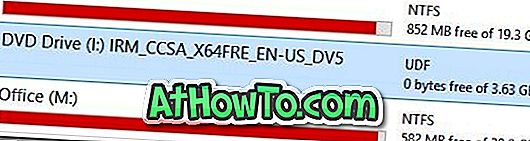
Βήμα 3: Ανοίξτε το Windows 8.1, εγκαταστήστε DVD, USB ή ενσωματωμένο ISO σε αυτόν τον υπολογιστή (My Computer) και, στη συνέχεια , κάντε διπλό κλικ στο αρχείο Setup.exe για να εκτελέσετε το πρόγραμμα εγκατάστασης.
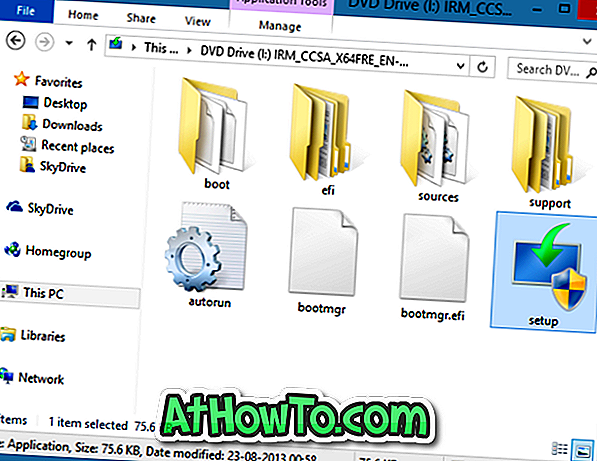
Βήμα 4: Όταν δείτε την οθόνη Σημαντικές ενημερώσεις, επιλέξτε την πρώτη επιλογή με τίτλο Λήψη και εγκατάσταση ενημερώσεων (συνιστάται) και, στη συνέχεια, κάντε κλικ στο κουμπί Επόμενο για να ελέγξετε για ενημερώσεις και, στη συνέχεια, για εγκατάσταση, εάν είναι διαθέσιμη. Η εγκατάσταση ενδέχεται να επανεκκινήσει μετά την εγκατάσταση ενημερώσεων.
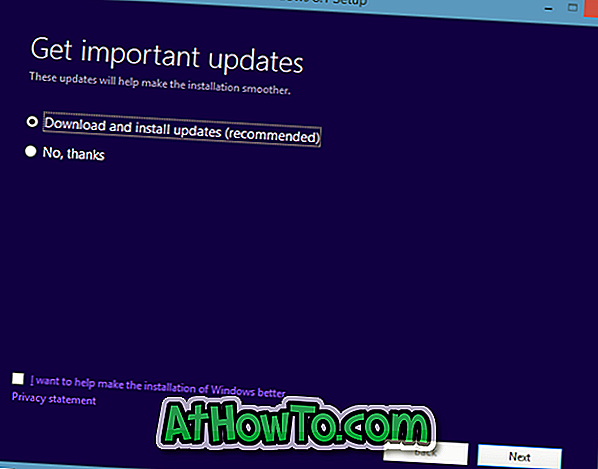
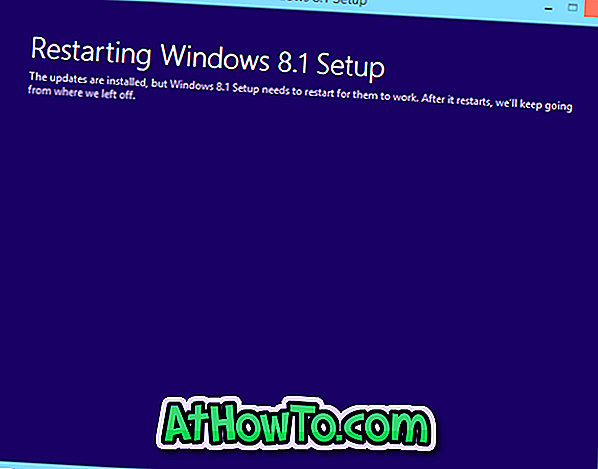
Βήμα 5: Στην επόμενη οθόνη, θα πρέπει να εισαγάγετε το κλειδί προϊόντος των Windows 8.1. Εισαγάγετε το κλειδί προϊόντος των 25 χαρακτήρων πριν κάνετε κλικ στο κουμπί Επόμενο.
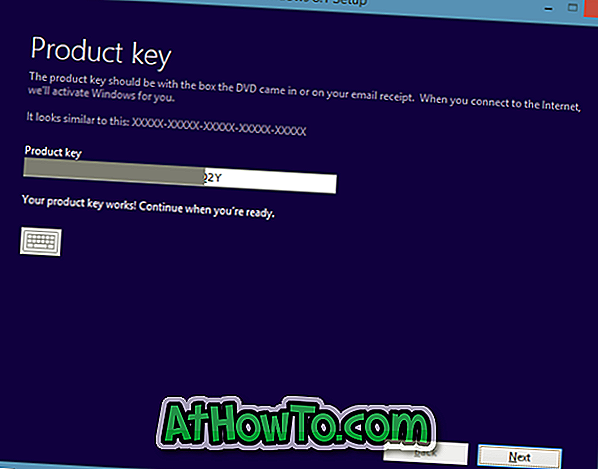
Εάν για κάποιο λόγο δεν μπορείτε να εντοπίσετε το κλειδί προϊόντος, μπορείτε να ανατρέξετε στον τρόπο επαναφοράς του κλειδιού προϊόντος των Windows 8.1 από το μητρώο χωρίς να χρησιμοποιήσετε τον οδηγό εργαλείων τρίτων κατασκευαστών.
Βήμα 6: Αποδεχτείτε τη συμφωνία άδειας χρήσης, επιλέγοντας την επιλογή με τίτλο "Αποδέχομαι τους όρους της άδειας χρήσης και πατώντας το κουμπί" Αποδοχή ".
Βήμα 7: Αυτό είναι το σημαντικό βήμα. Εδώ, πρέπει να επιλέξετε την πρώτη επιλογή με τίτλο " Διατήρηση ρυθμίσεων των Windows, προσωπικών αρχείων και εφαρμογών" . Κάντε κλικ στο κουμπί Επόμενο για να αφήσετε τη ρύθμιση να σαρώσει τον υπολογιστή σας για διαθέσιμο χώρο στο δίσκο και άλλες απαιτήσεις.

Εάν ο ελεύθερος χώρος που διατίθεται στη μονάδα συστήματος (μονάδα δίσκου Windows 8.1) δεν επαρκεί για τη λειτουργία, θα σας ζητηθεί να ελευθερώσετε τον απαιτούμενο χώρο πριν συνεχίσετε.
Όπως αναφέρθηκε προηγουμένως, όταν επιδιορθώνετε την εγκατάσταση των Windows 8.1 ακολουθώντας αυτή τη μέθοδο, θα μπορείτε να διατηρήσετε όλα τα αρχεία, τις εγκατεστημένες εφαρμογές από το Store, τα επιτραπέζια προγράμματα και τις ρυθμίσεις των Windows.
Κλείστε όλες τις εφαρμογές που εκτελούνται και αποθηκεύστε την εργασία σας προτού προχωρήσετε στο επόμενο βήμα.
Βήμα 8: Απλώς κάντε κλικ στο κουμπί Εγκατάσταση για να ξεκινήσετε την εγκατάσταση (επισκευή) των Windows 8.1 κρατώντας τις ρυθμίσεις των Windows, τα προσωπικά σας αρχεία και τις εφαρμογές σας.

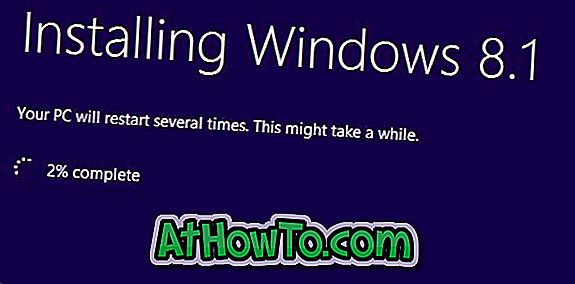
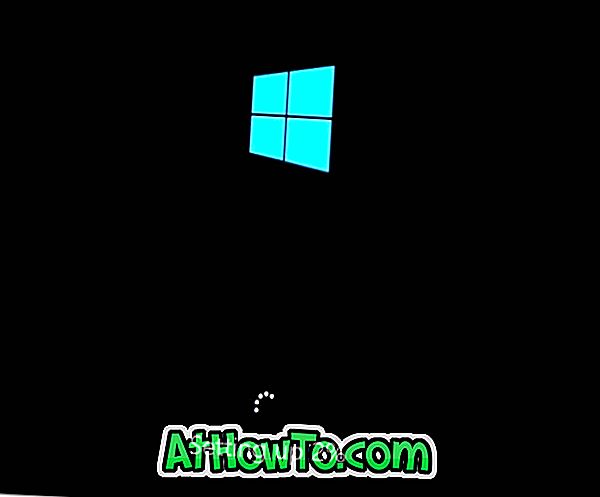
Η διαδικασία εγκατάστασης ενδέχεται να διαρκέσει μερικά λεπτά έως ώρες, ανάλογα με τη διαμόρφωση του συστήματός σας.
Βήμα 9: Μόλις ολοκληρωθεί η εγκατάσταση, θα δείτε την οθόνη Ρυθμίσεις . Εδώ, μπορείτε είτε να κάνετε κλικ στην επιλογή Χρήση ρητών ρυθμίσεων για να μεταβείτε στις προτεινόμενες ρυθμίσεις είτε να κάνετε κλικ στο κουμπί Προσαρμογή για να αλλάξετε τις προεπιλεγμένες ρυθμίσεις.
Βήμα 10: Στην επόμενη οθόνη, θα σας ζητηθεί να καταχωρίσετε τον κωδικό πρόσβασης του λογαριασμού σας Microsoft που χρησιμοποιείτε για να συνδεθείτε στα Windows 8.1. Πληκτρολογήστε τον κωδικό πρόσβασης και, στη συνέχεια, κάντε κλικ στο κουμπί Επόμενο.
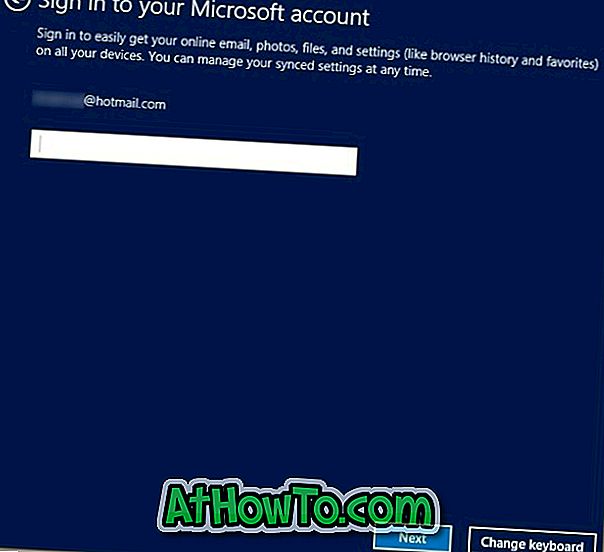
Μπορεί να δείτε Βοήθεια για να προστατεύσουμε την οθόνη πληροφοριών σας όπου πρέπει να επιλέξετε την εναλλακτική διεύθυνση ηλεκτρονικού ταχυδρομείου σας για να λάβετε έναν κωδικό που πρέπει να εισαγάγετε για να επαληθεύσετε το λογαριασμό σας στη Microsoft.
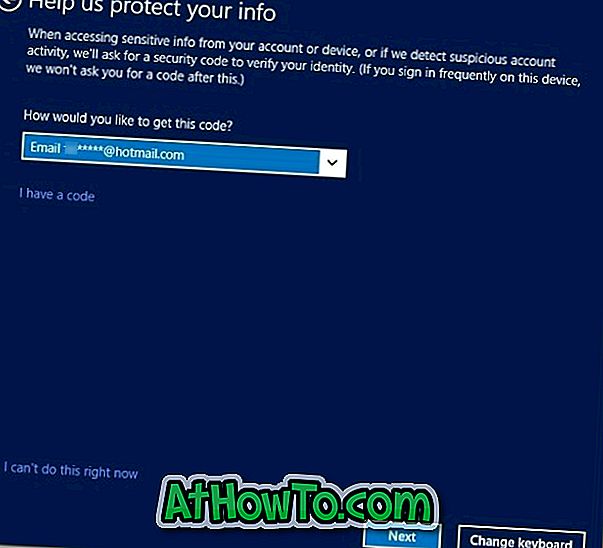
Ή, μπορείτε απλά να κάνετε κλικ στο κουμπί Δεν μπορώ να κάνω αυτή την επιλογή τώρα και στη συνέχεια κάντε κλικ στο κουμπί Επόμενο για να μεταβείτε στο επόμενο βήμα. Μπορείτε να επαληθεύσετε αργότερα τον λογαριασμό σας από τις ρυθμίσεις του υπολογιστή.
Ο υπολογιστής σας ενδέχεται να επανεκκινήσει ξανά. Αυτό είναι! Η επισκευασμένη εγκατάσταση των Windows 8.1 είναι έτοιμη!













